这里提供联想电源管理软件下载,这是专为win7、win10笔记本打造的电源管理工具,它通过软件、硬件的配合,提供了对笔记本电脑各部件的性能及功耗控制,从而延长了笔记本电脑的电池使用时间,增强了其续航能力。
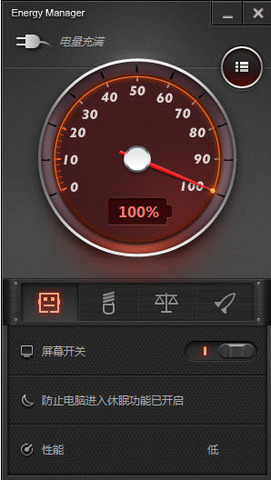
安装教程
安装:
直接双击运行Energy Management 8.0安装程序,按照安装向导即可完成软件的安装。
卸载:
从控制面板中卸载您的Energy Management 8.0软件:
打开 控制面板。
点击 卸载程序。
选择Energy Management软件,然后单击卸载。
遵循卸载向导移除此程序。
使用说明
电源模式(A):
节能:在该模式下,您的笔记本电脑将处于性能最低和最节能状态,单击应用该模式。
平衡:在该模式下,您的笔记本电脑将处于性能和节能均衡状态,单击应用该模式。
高性能:在该模式下,您的笔记本电脑将处于性能最优的状态,单击应用该模式。
超频:在该模式下,您的笔记本电脑将处于性能超强状态,单击应用该模式(当机型不支持该模式时则自动隐藏)。
注意:仅电池供电状态下,超频模式无效。
电池(B):
电池模式(B-1): 为了最大化的延长电池寿命,我们将对电池进行优化处理,请您在选择该模式之前,务必仔细阅读在该模式下的注意事项。同时,软件会自动侦测用户电池使用习惯,提供用户电池养护模式的建议,帮助延长电池使用寿命。我们将提供两项电池使用模式:最长续航时间、最佳电池寿命。
最长续航时间:在该模式下,单次电池续航时间最长。请注意,此模式不能优化电池循环寿命。
最佳电池寿命:如果您主要是使用电源适配器,而只是偶尔使用电池,电池经常处于100%的状态下,反而会出现寿命衰减速度加快的情况。选择该模式,电池可充电至60%,从而改善电芯衰减,延长电池寿命,更好的保护您的电池。
电池修正(B-2):
为修正您的电池在使用一段时间之后而显示的实时电量百分比数值,使其更加精确,我们引入了电池精度修正功能,在开始修正之前,您必须要注意该功能将执行:
1、完全充电一次
2、完全放电一次
本过程可能需要几个小时。在此期间,请勿拔掉电源和电池,并不要使用电脑。继续操作之前,请您:
1、关闭所有的应用程序
2、接入外接电源
注意:电池修正中如果进入休眠、睡眠或者关机状态,电池修正将中止。
电池信息(B-3):
在电池信息界面中,您可以查看当前电池的充电状态和电池的健康状态等信息。当有多块电池时,可分别选择#1、#2查看。
风扇除尘(C):
风扇除尘:通过软件和硬件的结合,对风扇进行除尘操作(当机型不支持该功能时,该模块将显示灰色不可点击状态)。
智能省电(D):
硬盘省电:通过智能优化系统,让硬盘更省电。此功能默认为开启状态,但只在平衡模式并且只使用电池供电的情况下才有效。
亮度省电:
自动调节亮度:笔记本可以根据外界环境光的强弱,自动调节屏幕亮度,起到保护眼睛和节能的目的。
刷新率:选择该功能,可使您的屏幕刷新率降到较低,来达到省电效果。
光驱省电:该功能无设置界面,当机器支持时,在电池模式下,内置光驱闲置达3分钟时,光驱会自动进入节能状态,可以为您的笔记本省电,当光驱进入节能状态后,双击“我的电脑”窗口里的光驱图标或是直接按光驱按钮等都可以激活光驱。
CPU省电:该功能无设置界面,当机器支持时,在平衡模式并且电池供电状态下才会启用, 系统会自动根据用户实时的工作状态,提高或是降低CPU频率,在不影响性能的前提下,最大限度的省电,延长电池的续航时间。
∨ 展开

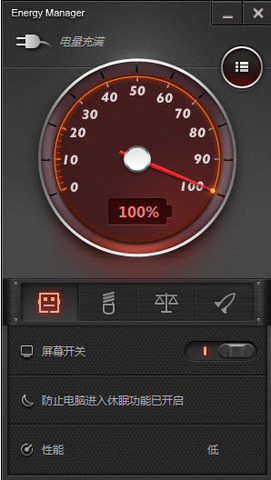
 PC Reviver中文版
PC Reviver中文版 Legion Zone拯救者控制中心
Legion Zone拯救者控制中心 MyASUS
MyASUS Procmon
Procmon Win11轻松设置
Win11轻松设置 大势至USB控制系统
大势至USB控制系统 Windows系统调校
Windows系统调校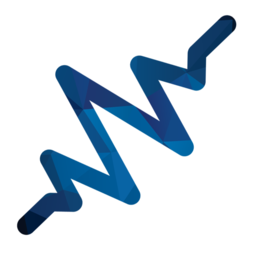 iMonitorSDK 冰镜
iMonitorSDK 冰镜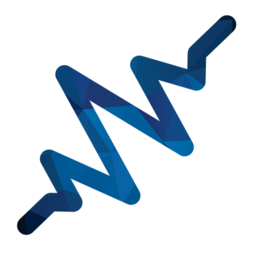 SoundSwitch声卡切换工具
SoundSwitch声卡切换工具 联想系统安全设置修复工具
联想系统安全设置修复工具 Simple Run Blocker运行拦截器
Simple Run Blocker运行拦截器 Lenovo Vantage联想电脑助手
Lenovo Vantage联想电脑助手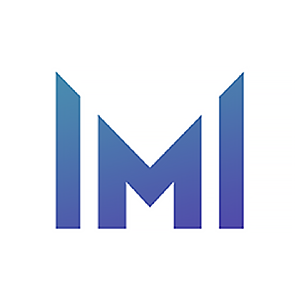 华为电脑管家
华为电脑管家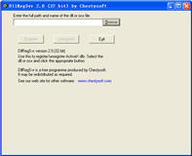 DllRegSvr(ActiveX注册工具)
DllRegSvr(ActiveX注册工具)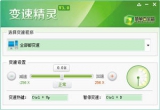 变速精灵电脑版
变速精灵电脑版 联想电源管理软件
联想电源管理软件 Aha-Soft Icon to Any图标转图片工具
Aha-Soft Icon to Any图标转图片工具 TweakNow WinSecret Win11版
TweakNow WinSecret Win11版 AMI AFUDOS(BIOS在DOS里的刷新软件)
AMI AFUDOS(BIOS在DOS里的刷新软件)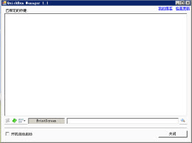 QuickRun Manager
QuickRun Manager
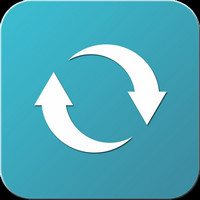





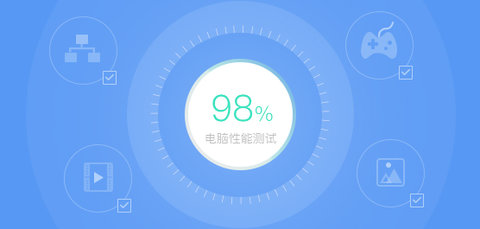 电脑性能测试软件有哪些
电脑性能测试软件有哪些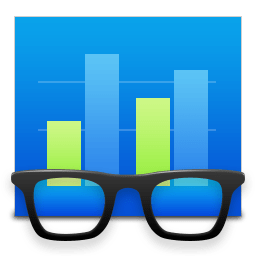 Geekbench5电脑版
Geekbench5电脑版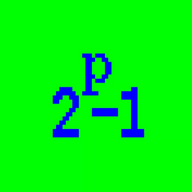 Prime95
Prime95 CPU-Z文件版
CPU-Z文件版 鲁大师最新版
鲁大师最新版 CrystalDiskMark中文美化版
CrystalDiskMark中文美化版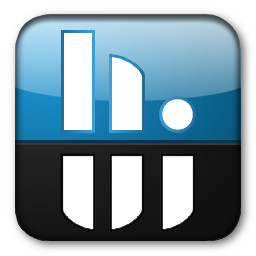 HWiNFO64
HWiNFO64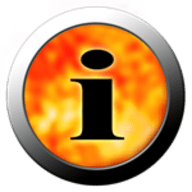 EVEREST Ultimate Edition
EVEREST Ultimate Edition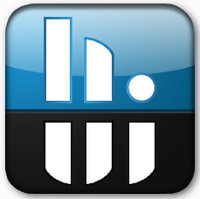 StressMyPC电脑硬件压力测试软件
StressMyPC电脑硬件压力测试软件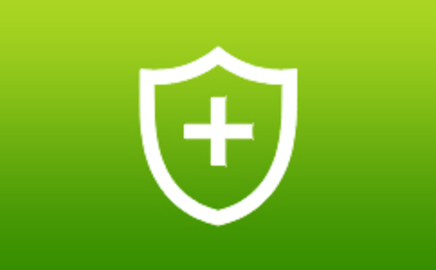 360杀毒软件版本大全
360杀毒软件版本大全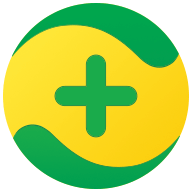 360安全卫士离线版安装包
360安全卫士离线版安装包 360安全云盘手机版
360安全云盘手机版 360安全卫士极速版
360安全卫士极速版 360家庭防火墙
360家庭防火墙 360手机卫士
360手机卫士 360安全卫士团队版
360安全卫士团队版 360手机助手极速版
360手机助手极速版 360安全卫士离线版
360安全卫士离线版 ecoflow户外电源
ecoflow户外电源 车侦探应急电源
车侦探应急电源 铂陆帝app
铂陆帝app Power Manager for Mac
Power Manager for Mac battery limiter笔记本电源保护工具
battery limiter笔记本电源保护工具 Autorun Organizer(开机启动管理软件) 4.1.2 绿色版
Autorun Organizer(开机启动管理软件) 4.1.2 绿色版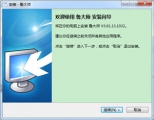 鲁大师绿色免安装版 5.15.18.2001 单文件版
鲁大师绿色免安装版 5.15.18.2001 单文件版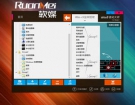 Win8优化大师 1.0.8.0 正式版
Win8优化大师 1.0.8.0 正式版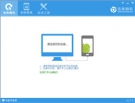 完美刷机一键root 2.8.1 正式版
完美刷机一键root 2.8.1 正式版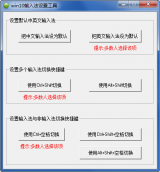 win10输入法设置工具 1.0 最新绿色版
win10输入法设置工具 1.0 最新绿色版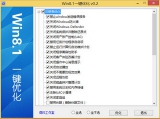 Win8.1一键优化 0.2 绿色免费版
Win8.1一键优化 0.2 绿色免费版 盛大游戏优化大师 3.9.13508.429 免费版
盛大游戏优化大师 3.9.13508.429 免费版 Windows 7 Manager 4.4.2 特别版
Windows 7 Manager 4.4.2 特别版 加速人生2014 4.0.75.523 正式版
加速人生2014 4.0.75.523 正式版